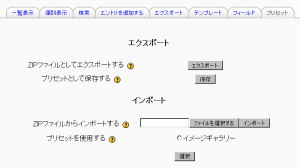「プリセット」の版間の差分
提供:MoodleDocs
Mitsuhiro Yoshida (トーク | 投稿記録) 編集の要約なし |
Mitsuhiro Yoshida (トーク | 投稿記録) (done.) |
||
| (同じ利用者による、間の22版が非表示) | |||
| 1行目: | 1行目: | ||
{{データベース}} | {{データベース}} | ||
常に最初から新しいデータベースを作成する必要性を避けるため、データベースモジュールには (Moodle 1.7以降) プリセット機能が実装されています。あなたが簡単に始めることができるよう、現在データベースモジュールにはイメージギャラリーのプリセットが含まれています。あなた独自のプリセットを作成して、そのプリセットを他のユーザと共有することもできます。 | |||
==プリセットのインポート== | ==プリセットのインポート== | ||
[[Image:Database preset.png|thumb| | [[Image:Database preset.png|thumb|データベースプリセットページ]] | ||
プリセットを使用するには: | |||
# | # データベースページで、「プリセット」タブをクリックしてください。 | ||
# | # プリセットをインポートする一般的な方法は、「ファイルを選択する」ボタンをクリックして、サーバに保存されている、ファイル名に「preset」を含んだZIPファイル (例 preset.zip) をクリックしてください。 ZIPファイルがサーバにない場合、あなたのローカルマシンよりアップロードしてください。「選択」をクリックして、対象のファイルを選択してください。最後に「インポート」ボタンをクリックしてください。 | ||
# | # 代わりに、あなたが前に読み込んだプリセットを選択することができます。 | ||
# | # インポート後、あなたはエントリを追加またはインポートすることができます。フィールドおよびテンプレートの設定というハードワークは、これですべて完了します。必要であれば、あなたはフィールドおよびテンプレートをカスタマイズすることもできます。 | ||
{{Moodle 1.9}} | {{Moodle 1.9}} | ||
* | Moodle 1.9.1以降、「インポート」ボタンをクリック後、「現在の設定を上書きする」チェックボックスが表示されます。このチェックボックスをチェックした場合、次のデータベース活動に関する設定が、インポートされるプリセットの設定により上書きされます: | ||
* | * イントロダクションHTMLテキスト | ||
* | * 必須エントリ数 | ||
* | * 閲覧前に必要な入力エントリ数 | ||
* | * 最大エントリ数 | ||
* | * コメント | ||
* | * 承認が必要ですか? | ||
* 投稿の評価を許可しますか? | |||
==プリセットのエクスポート== | ==プリセットのエクスポート== | ||
あなたがデータベースプリセットを他のユーザと共有したい場合、以下2つのオプションがあります: | |||
# | #'''ZIPファイルとしてエクスポートする''' - 他のコースまたはMoodleサイトでインポートできるよう、ZIPファイルとしてエクスポートします。 | ||
# | #'''プリセットとして保存する''' - あなたのサイトの他の教師がデータベースで利用できるよう、プリセットとして保存および公開します。保存したプリセットは、プリセット一覧に表示されます (あなたは、保存したプリセットをいつでも削除することができます)。 | ||
注意: エクスポートまたは保存する場合、データベースのフィールドおよびテンプレートのみコピーされます。 | |||
==関連情報== | ==関連情報== | ||
Using | Using Moodleフォーラムディスカッション | ||
*[http://moodle.org/mod/forum/discuss.php?d=84050 | *[http://moodle.org/mod/forum/discuss.php?d=84050 一覧表示でカラムを一列に並べることができません] moodle.orgプリセットのダウンロードを含む - 英語 | ||
*[http://moodle.org/mod/forum/discuss.php?d=87005 | *[http://moodle.org/mod/forum/discuss.php?d=87005 新しいプリセットを作成しました。レビューとアドバイスをお願いします。] FAQプリセットのダウンロードを含む - 英語 | ||
*[http://moodle.org/mod/forum/discuss.php?d=87560 Issue 53: | *[http://moodle.org/mod/forum/discuss.php?d=87560 Issue 53: 百科事典データベースプリセット] 百科事典スタイルプリセットのダウンロードを含む - 英語 | ||
*[http://moodle.org/mod/forum/discuss.php?d=88727 Issue 51 - | *[http://moodle.org/mod/forum/discuss.php?d=88727 Issue 51 - ドキュメント共有のためのデータベースプリセットデザイン] プリセットのダウンロードを含む - 英語 | ||
[[en:Presets]] | [[en:Presets]] | ||
2008年7月21日 (月) 16:56時点における最新版
常に最初から新しいデータベースを作成する必要性を避けるため、データベースモジュールには (Moodle 1.7以降) プリセット機能が実装されています。あなたが簡単に始めることができるよう、現在データベースモジュールにはイメージギャラリーのプリセットが含まれています。あなた独自のプリセットを作成して、そのプリセットを他のユーザと共有することもできます。
プリセットのインポート
プリセットを使用するには:
- データベースページで、「プリセット」タブをクリックしてください。
- プリセットをインポートする一般的な方法は、「ファイルを選択する」ボタンをクリックして、サーバに保存されている、ファイル名に「preset」を含んだZIPファイル (例 preset.zip) をクリックしてください。 ZIPファイルがサーバにない場合、あなたのローカルマシンよりアップロードしてください。「選択」をクリックして、対象のファイルを選択してください。最後に「インポート」ボタンをクリックしてください。
- 代わりに、あなたが前に読み込んだプリセットを選択することができます。
- インポート後、あなたはエントリを追加またはインポートすることができます。フィールドおよびテンプレートの設定というハードワークは、これですべて完了します。必要であれば、あなたはフィールドおよびテンプレートをカスタマイズすることもできます。
Moodle 1.9
Moodle 1.9.1以降、「インポート」ボタンをクリック後、「現在の設定を上書きする」チェックボックスが表示されます。このチェックボックスをチェックした場合、次のデータベース活動に関する設定が、インポートされるプリセットの設定により上書きされます:
- イントロダクションHTMLテキスト
- 必須エントリ数
- 閲覧前に必要な入力エントリ数
- 最大エントリ数
- コメント
- 承認が必要ですか?
- 投稿の評価を許可しますか?
プリセットのエクスポート
あなたがデータベースプリセットを他のユーザと共有したい場合、以下2つのオプションがあります:
- ZIPファイルとしてエクスポートする - 他のコースまたはMoodleサイトでインポートできるよう、ZIPファイルとしてエクスポートします。
- プリセットとして保存する - あなたのサイトの他の教師がデータベースで利用できるよう、プリセットとして保存および公開します。保存したプリセットは、プリセット一覧に表示されます (あなたは、保存したプリセットをいつでも削除することができます)。
注意: エクスポートまたは保存する場合、データベースのフィールドおよびテンプレートのみコピーされます。
関連情報
Using Moodleフォーラムディスカッション
- 一覧表示でカラムを一列に並べることができません moodle.orgプリセットのダウンロードを含む - 英語
- 新しいプリセットを作成しました。レビューとアドバイスをお願いします。 FAQプリセットのダウンロードを含む - 英語
- Issue 53: 百科事典データベースプリセット 百科事典スタイルプリセットのダウンロードを含む - 英語
- Issue 51 - ドキュメント共有のためのデータベースプリセットデザイン プリセットのダウンロードを含む - 英語